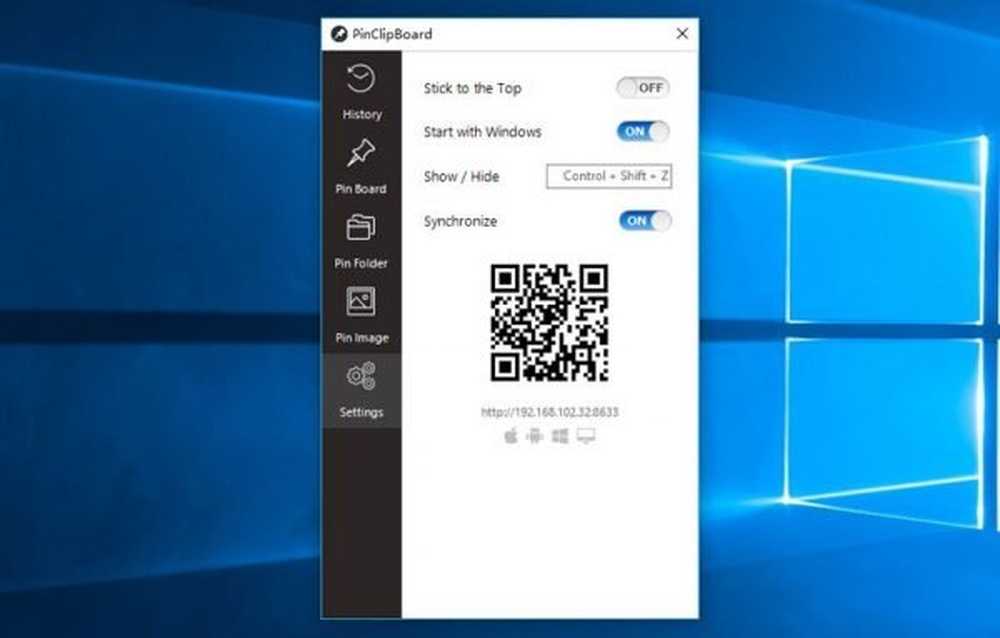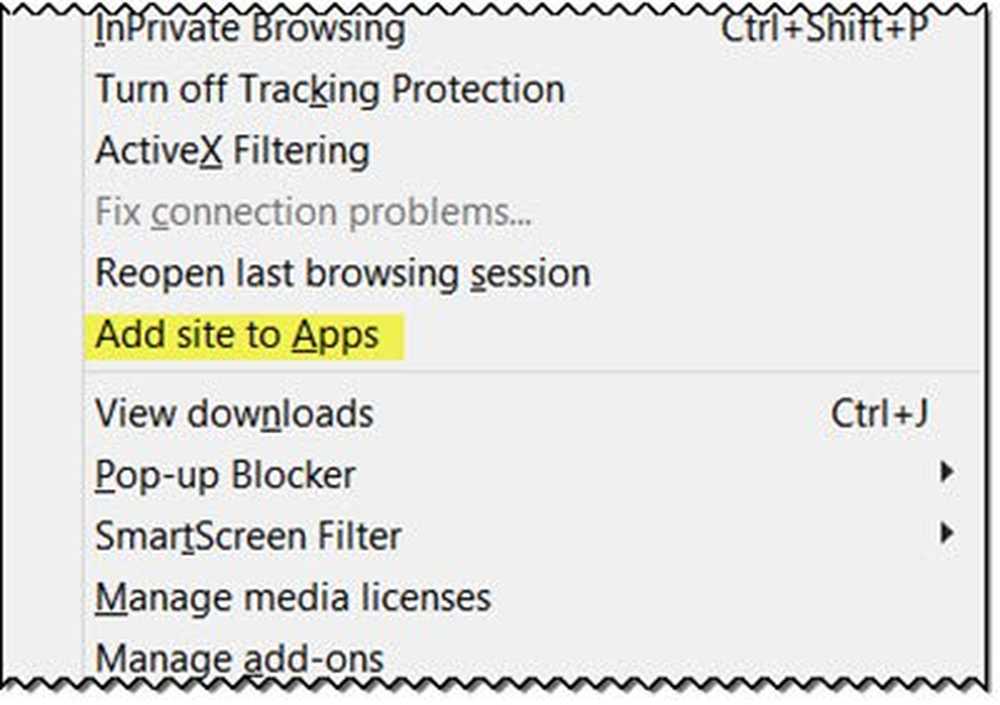Pin nettsteder som Apps til Windows 10 oppgavelinje med Google Chrome

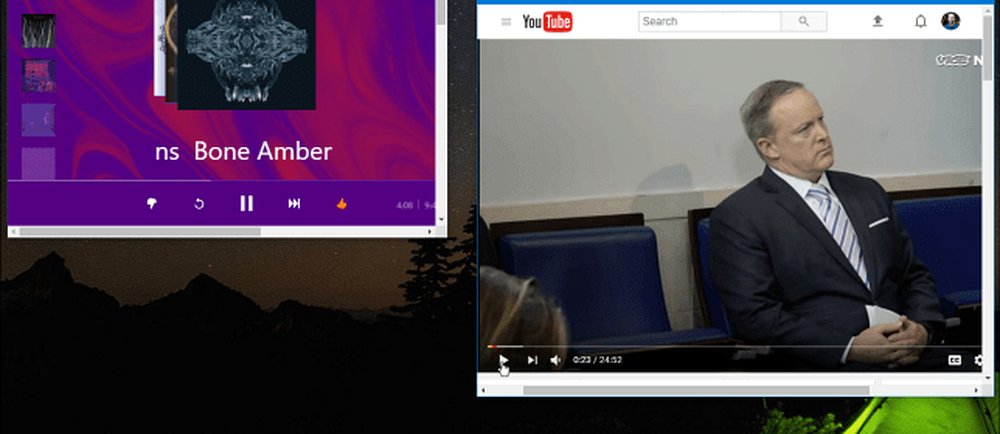
Har du webtjenester eller andre nettsteder du bruker så ofte at du vil ha dem som en app fastgjort til Windows oppgavelinjen eller Start-menyen? Her er en titt på hvordan du gjør nettopp det ved hjelp av Google Chrome i Windows 10.
Merk: Vi viste deg hvordan du gjør dette ved hjelp av Chrome og Windows 7 tilbake i 2011. Men siden Chrome og Windows har utviklet seg, er prosessen annerledes, og denne artikkelen gjenspeiler disse endringene, samt ekstra tips.Pin nettsteder som apper ved hjelp av Chrome
Du kan knytte hvilken som helst nettside du vil ha, og eksempler på webtjenester du kanskje vil pinne som en app, er YouTube, Pandora, Outlook.com - selv groovyPost! Gå til nettstedet du vil pinne og klikk deretter Innstillinger-ikonet øverst til høyre. Så hodet til Flere verktøy> Legg til på skrivebordet.

Et annet vindu vil dukke opp der du kan navngi snarveien og sørge for "Åpne som vindu" er merket og klikk deretter Legg til.

Nettappikonet er opprettet på skrivebordet ditt og derfra kan du sette det på oppgavelinjen eller Start-menyen. I eksemplet nedenfor har jeg spilt noen av de mest populære webtjenestene. Høyreklikk bare på et ikon og velg Pin til oppgavelinje eller Pin til Start fra hurtigmenyen.

Der går du. Ikonene ser profesjonelle ut, og de er Universal-programmer som er festet på oppgavelinjen.

De jobber uavhengig av den normale stabelen med åpne Chrome-faner og Windows som en typisk app ville kjøre. Skjermbildet nedenfor kjører Pandora, Netflix og groovyPost som individuelle webapps på Windows 10.

groovyPost som en app
Hvis du vil pinne groovyPost og få det til å føles mer som en mobilapp enn en nettside, er det et kult tips. Bare type: / amp til slutten av vår hjemmeside-nettadresse og pin den til et passende sted.

Her er en titt på renere og mer mobil app-lignende design av nettstedet:

Du kan alltid få de offisielle skrivebords- eller UWP-appene for webtjenester, men ikke alle nettsteder har en app. Du kan kanskje ikke liker hvordan en app fungerer, og foretrekker webopplevelsen. Eller kanskje du ikke vil ta deg tid til å finne og installere de offisielle appene. Dette gir en rask og enkel måte å få en app-lignende opplevelse for alle nettsteder.
Liker du å knytte dine favorittwebtjenester og nettsteder til oppgavelinjen? Legg igjen en kommentar nedenfor og gi oss beskjed om hvilke nettsteder du gjør dette for i kommentarene nedenfor.